엣지모드에서 IE활성화하는 방법은 아래 주소에 있습니다.
https://pky0706.tistory.com/manage/newpost/19
https://pky0706.tistory.com/manage/newpost/19
pky0706.tistory.com
매번 IE모드에서 다시로드 하기가 번거로운분들은 정책설정으로 해당
도메인 접속시에 자동으로 IE모드로 변경 가능합니다.
1. Microsoft Edge(엣지)를 실행시켜 현재버전을 확인합니다.
두가지 방법이 존재합니다.
(1)주소창에 edge://settings/help 입력 -> Microsoft Edge정보
(2)오른쪽 상단에 … 버튼을 누른 후 "도움말 및 피드백" -> Microsoft Edge정보
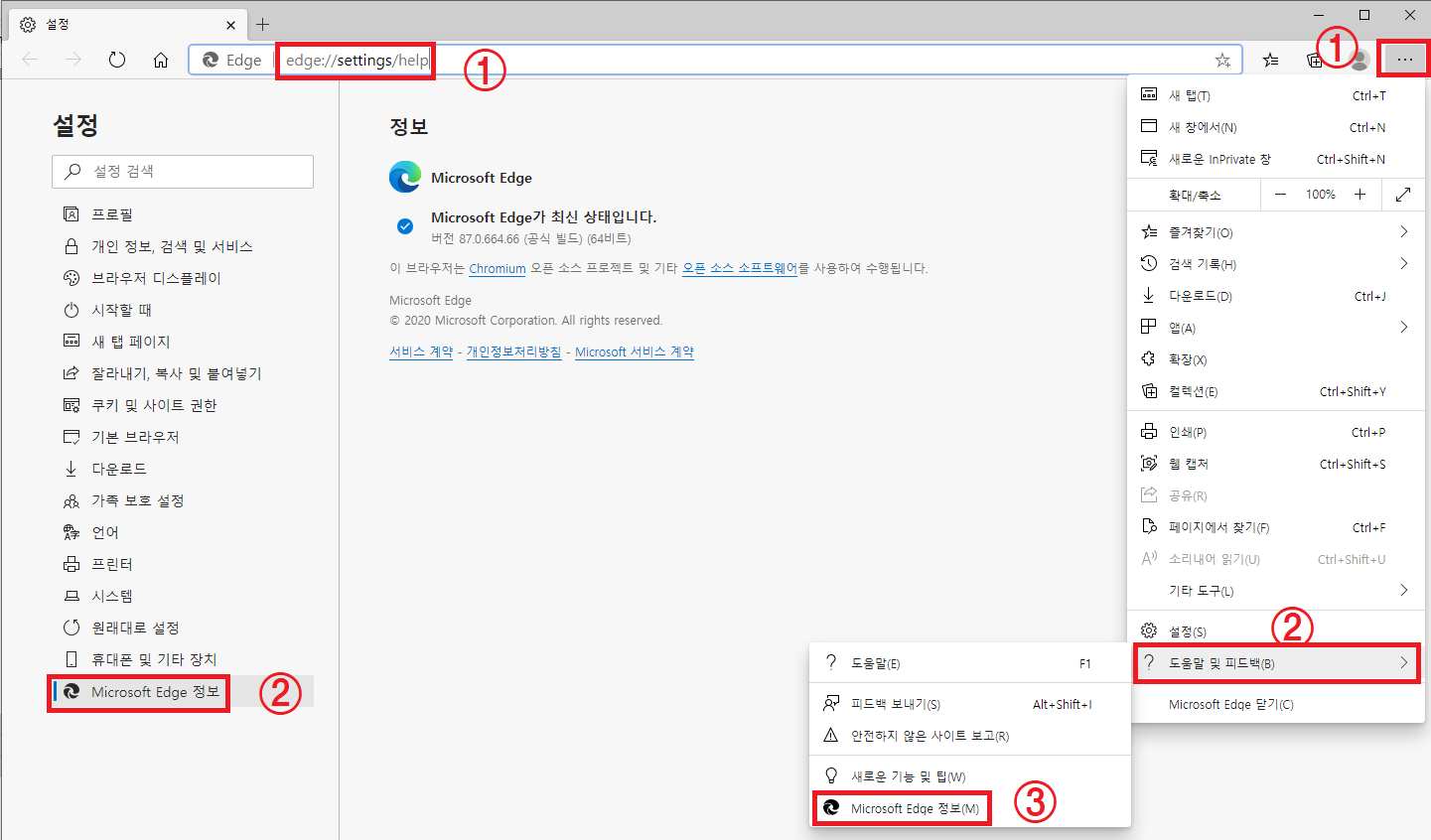
2. 아래의 다운로드 사이트에 접속해서 현재버전과 맞는 버전을 선택한 후에 "GET POLICY FILES" 버튼을 눌러 다운로드 받습니다.
https://www.microsoft.com/en-us/edge/business/download
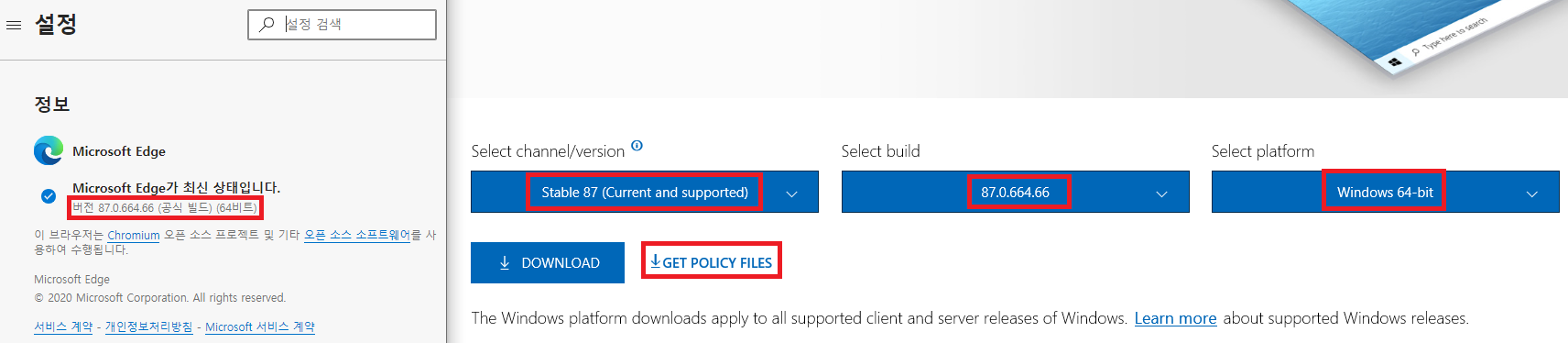
3. 다운로드 받은 파일을 압축을 풀어줍니다.
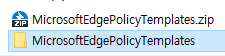
4.
압축을 푼 파일의
MicrosoftEdgePolicyTemplates\windows\admx 경로로 이동하여
msedge.admx 파일을 C:\Windows\PolicyDefinitions 폴더에 복사해줍니다.

5. 4번과 같은 방법으로
MicrosoftEdgePolicyTemplates\windows\admx\ko-KR 경로로 이동하여
msedge.adml 파일을 C:\Windows\PolicyDefinitions\ko-KR 폴더에 복사해줍니다.

6. 윈도우키 + R을 눌러(실행) 화면에 gpedit.msc 를 입력하고 확인을 눌러줍니다.

7. 로컬그룹 정책 편집기가 실행이 됩니다.
아래과 같은 관리템플릿 -> Microsoft Edge가 나오지 않는다면, 위의 1-6방법이 잘못된 부분입니다.
아래와 같은 화면이 나와야합니다.

8. Inter Explorer 통합구성을 더블클릭하여 아래와같이 "사용"
internet Explorer 통합구성을 "Inter Explorer모드로" 변경하고 확인을 눌러줍니다.

9. 도메인 정책을 만들기 위해서 XML로 파일을 만들어야 하는데 이또한 MS사에서 제공하고 있습니다.
아래의 도메인에 접속하여
맨아래 부분에 Enterprise Mode Site List Manager(스키마 v.2) 다운로드 합니다.
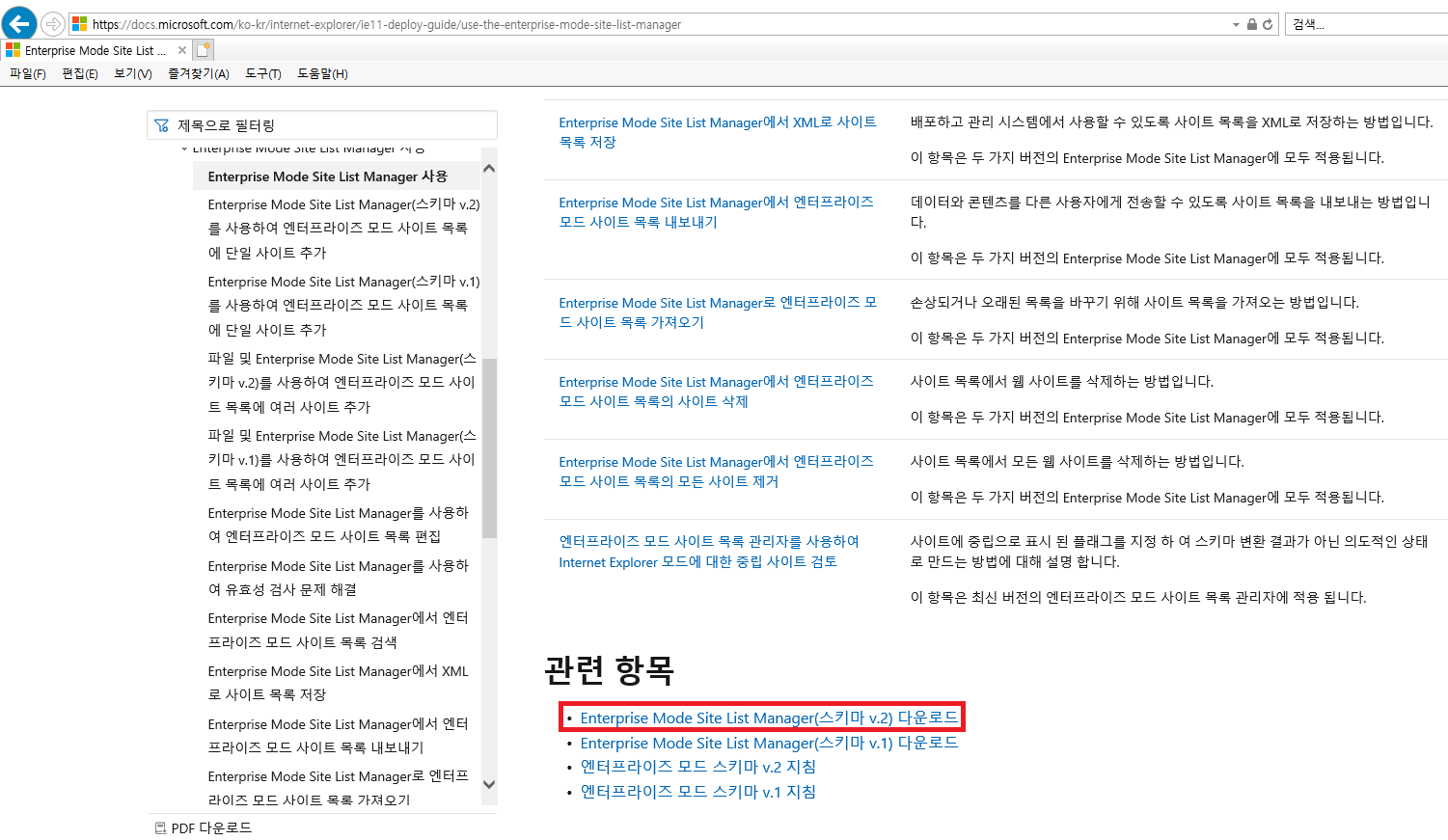
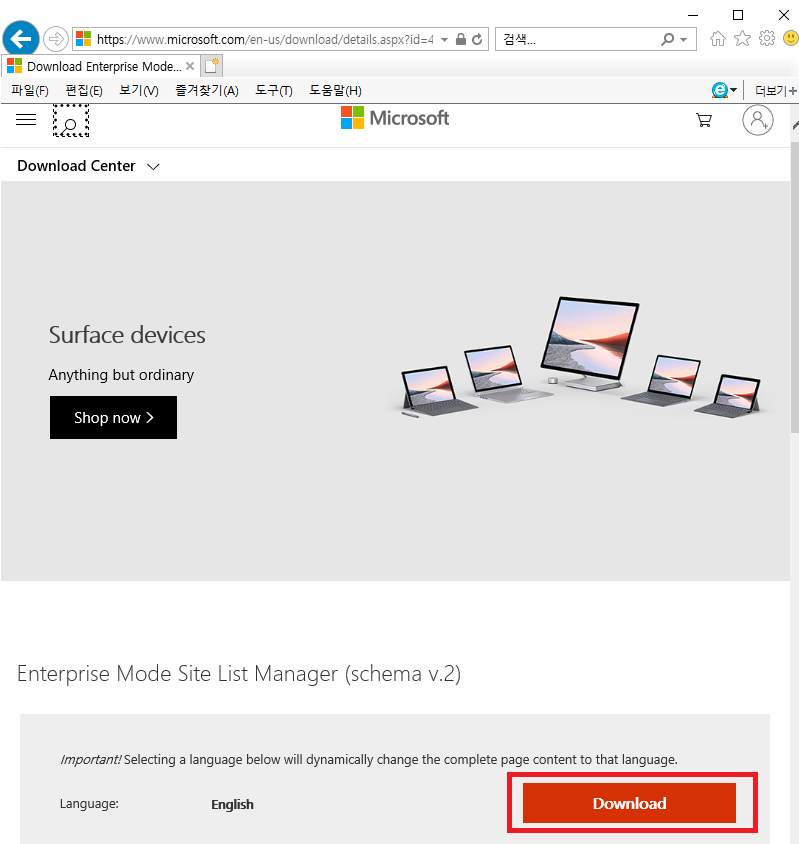
10. 다운로드한 파일을 실행하면 설치화면이 나오는데 Next를 눌러 아래의 Finish까지 눌러줍니다.


11. 바탕화면의 아래와같은 아이콘을 실행합니다.

12. 실행하면 아래와같은 창이 뜨는데 Add버튼을 눌러줍니다.

13. Add버튼을 누르면 창이하나 뜨는데 정책(접속시 IE로 변경할 주소)을 넣어줍니다.
https://www.naver.com (http까지 풀로 넣어줍니다.)
넣어준후 Save 버튼을 클릭

14. 저장된 정책을 아래의 그림처럼 File - Save to XML을 눌러 폴더를 지정하여 저장해줍니다.
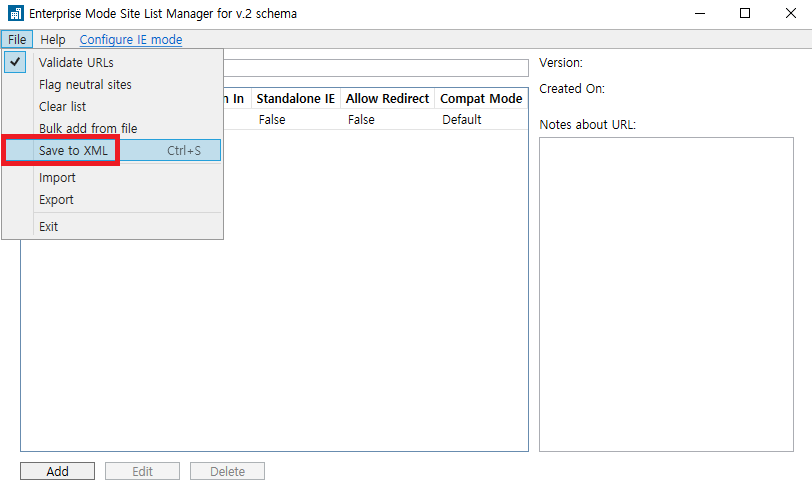
저는 쉽게 C:\edge_list에 edge_list.xml로 저장했습니다.
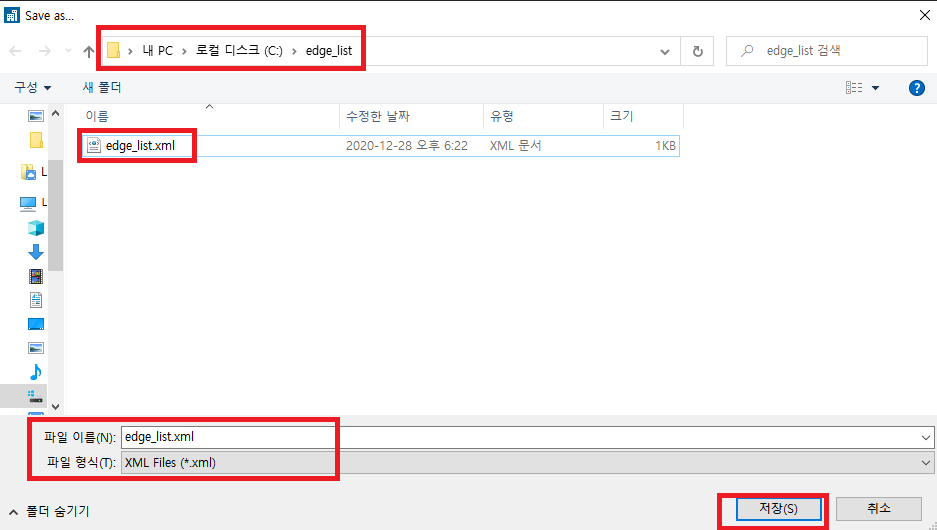
15. 윈도우+R키를 눌러 "로컬그룹 정책 편집기"를 엽니다.
gpedit.msc
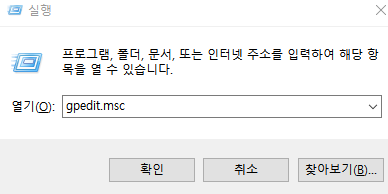
16. Microsoft Edge - 엔터프라이즈 모드 사이트 목록 구성을 더블클릭합니다.

17. 사이트목록 구성에 "사용"을 클릭하고 사이트 목록구성에 14번항목에서 저장한 경로를 적어주고 확인을 누릅니다.
C:\edge_list\edge_list.xml
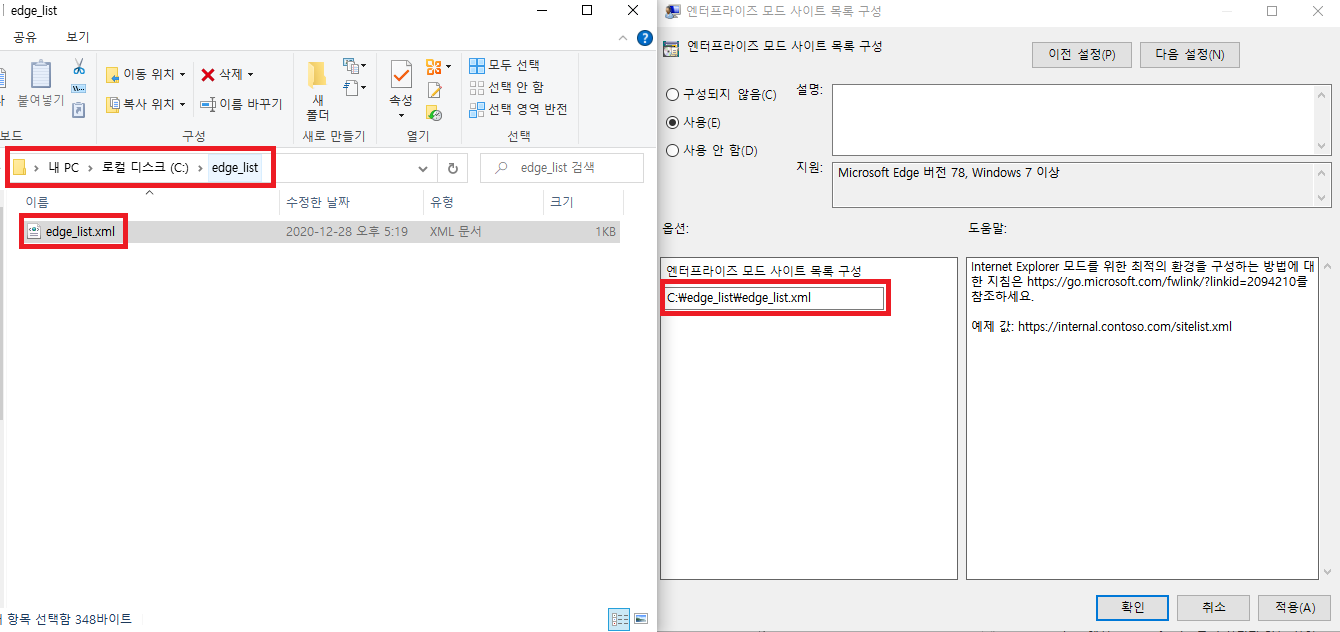
18. 엣지브라우저를 실행시켜 설정한 도메인으로 접속해봅니다.
설정이 잘됐다면 아래와같이 접속할때마다 IE의 아이콘이 보이게 됩니다.
(정책이 안될시 엣지브라우저 전체종료 후 다시 실행해봅니다.)

